パソコン向け電源ユニットおすすめ~ワット数・容量別【2019年版】
パソコンの電源ユニットを選ぶ際に参考にできる容量別オススメ紹介です。ワット数毎にオススメ商品を記載してあります。値段も安いリーズナブルなモノをチョイスしているので、電源選びに悩んでいる方はご参考ください。
ワット数別おすすめ電源一覧
前回、最適な電源容量についてお話しましたが、今回はそんな電源容量別でおすすめの電源ユニットを紹介していきます。
最適な電源容量についてはコチラをどうぞ!
今回は電源容量別にオススメ電源をチョイス。
その中でも値段が安めの手軽に購入できる商品を選んでいます。
電源ユニットは消耗品且つ劣化するので、リーズナブルな商品を数年単位で買い替えた方が良いというのが私の意見です。
なので値段が抑えめの商品をおすすめしています。
(但し、レビューで騒音や初期不良が多いという意見の商品は控えています。)
ちなみに、筆者環境も電源ユニットを2年単位で換装しているので、リーズナブルな電源ユニットを使用しています。
これからPCを購入する方であったり、スペック確認がめんどくさいという方はご参考ください。
但し、自作PC歴の長い方には、既に詳しかったりブランドに拘りがあると思うので、参考にならないかもしれませんがご了承ください。
※尚、取り扱う製品は2019年版となっています。
電源ユニットの簡単な解説
その前に、購入にあたって少し知っておいてほしいことがあるので、まずはそちらから解説。
注意点
電源ユニットを購入する際は、必ずPCケースの寸法を測ってから購入してください。
電源サイズが適切でないとケース内に収めることが出来なくなります。
また、保証書は取っておきましょう。
初期不良のある電源ユニットに稀に当たることがあります。
この場合、半年~1年以内に大抵壊れますので、保証書があれば交換が利くかもしれません。(筆者経験調べ)
尚、どんなにいい製品を買っても、不良品を引くことは稀にありますので、必ず保証書を保険として取っておきましょう。
80PLUSとは?
交流入力から直流出力へ変換する際に、「80%以上の電源変換効率」を認められた製品に付く認証です。
スタンダード、ブロンズ、シルバー、ゴールド、プラチナ、チタン…と6種類のランクがあり、
ランクが上がるごとに消費電力や発熱が低く、変換効率が高いというステータスになっています。
当然ですが、認証ランクが上がるごとに製品の質が高くなるので、価格も比例して高くなります。
ケーブルについて

電源の付属ケーブルには「直出し式」と「プラグイン式」、「セミプラグイン式」があります。
「直出し」は電源からケーブルが生えているので、セットアップが非常に簡単。
その一方で、ケースによってはケーブルの長さが使いづらかったり、ケーブルについているピンに限界があるので拡張性が低いのが難点。
大抵はケーブルが太くてかたいので、取り回しが悪いのが特徴です。
値段は安価になる傾向にあります。コスパは最強と言えるでしょう。
「プラグイン式」はポートに自分でケーブルを差して接続する方式。
自由度と拡張性が高いですが、一方でポートが幾つか付いているので奥行きを必要とします。
また、値段も高くなることが多いです。こだわり派向けと言えるでしょう。
「セミプラグイン式」は直出しとプラグイン式両方を備えたハイブリッドタイプです。
マザーボードへの接続は直出しケーブルで行い、各パーツへは別ケーブルで接続します。
容量別おすすめ電源
容量の少ないものから記載していきます。
400~499W

参考価格:¥3,794 (執筆時調べ)
入力:100V~240V 50/60Hz
サイズ:150x140x86mm
ケーブル:直出し式
400Wのビギナー向け電源です。
低負荷向けPCに最適なので、省エネ向きです。
玄人志向さんの400W電源は騒音と初期不良が多いという意見を多く聞くので、騒音抑えめのコチラがベストと思います。
但し、この電源にグラボを積むと、電力不足になりかねないので注意。
80PLUSのブロンズ認証がされていて、静音性に優れます。
500~599W

参考価格:¥4,739 (執筆時調べ)
入力:100V(90~132V) 50/60Hz 10A
サイズ:150x125x86mm
ケーブル:直出し式
500Wの標準モデルです。
一般的なスペックならばコチラを積んでおけばまず問題ないでしょう。
こちらも80PLUSブロンズ認証となっています。
600~699W

参考価格:¥4,344 (執筆時調べ)
入力:100~240V 50/60Hz 10A
サイズ:150x140x86mm
ケーブル:直出し式
600Wの標準モデルです。
コスパと安定性を同時に手に入れられます。
価格帯的にも手が出しやすいのでオススメ。
電力的にローエンドのグラボなら搭載しても問題ないでしょう。
ミドルエンドだと、若干パフォーマンス不足になるかもしれません。
80PLUSスタンダード認証の製品です。
700~799W

参考価格:¥7,289 (執筆時調べ)
入力:100~240V 50/60Hz 10A
サイズ:150x140x86mm
ケーブル:直出し式
750W、ゲーミングモデルの入門として最適です。
ミドルエンドGPUならこの容量でOKでしょう。
静音性が非常に高い作りになっているようで、価格帯としては静かな部類。
ケーブルも薄型を採用しているので、ケース内での取り回しに優れます。
80PLUSシルバー認証の製品ですが、価格は抑えめなのが安心。
800W台

参考価格:¥13,331(執筆時調べ)
入力:100V(90-132V) 50/60Hz 10A
サイズ:150x140x86mm
ケーブル:セミプラグイン式
800WでゲーミングPCに最適。
セミプラグイン式なので、パーツを拡張する際には便利。
大きさも抑えめなのがGOOD!
80PLUSプラチナ認証の製品ですが、価格は抑えめ。
850W台

参考価格:¥13,614(執筆時調べ)
入力:100V 50/60Hz 10A
サイズ:150x160x86mm
ケーブル:プラグイン式
850Wの高画質ゲーマー向けに最適。
見た目がかっこよく、低負荷時にファンが停止する機能がついているので静音性抜群。
おまけでRGBライト機能付き(オン・オフ可能)。
容量のわりに価格も抑えめで手が出しやすい。
これぐらいになるとハイエンドGPUを搭載しても余裕が出てくるので、ゲーマーにはオススメ!
80PLUSゴールド認証の製品ですが、コスパに優れています。
1000W台

参考価格:¥16,341(執筆時調べ)
入力:100V 50/60Hz 10A
サイズ:150x160x86mm
ケーブル:プラグイン式
1050Wの特大容量で、超高画質ゲーマー向け。
低負荷時にファンが停止する機能がついているので静音性抜群。
ゲーミングPC向けなのでRGBライト機能付きで演出もできる。
この容量にしては小型なので、コンパクトタワーPCにも搭載できるかも!?
最高画質でガンガン遊ぶ、こだわり派ゲーマーにオススメ。
80PLUSプラチナ認証の製品ですが、値段が抑えめなのがGOOD!
1200W台

参考価格:¥19,614 (執筆時調べ)
入力:100V 50/60Hz 10A
サイズ:150x160x86mm
ケーブル:プラグイン式
1200Wの欲張りユーザー向け。
最高級のグラボ、最高級のCPU、HDD大量、冷却ファン大量……というような増設しまくりたい人には最適。
ハイエンドグラボ2枚差しというロマンも実現できる電源容量だ。
80PLUSプラチナ認証の製品。
1300W以上

参考価格:¥60,163 (執筆時調べ)
入力:115V-240V 50/60Hz 10A
サイズ:150mmx86mmx200mm
ケーブル:プラグイン式
1600Wとかいうトンデモ容量。
この容量まで来ると、パソコンマニアもしくは業務用パソコン向けである。
家庭用コンセントは100Vまでしか対応していないので、200Vクラスのコンセントがないと使えない。
俺は豪快に行くぜ!という人は…もう勝手に積んじまえ!
80PLUSチタン認証の製品。
まとめ
電源ユニット購入の際は、こちらの内容も参考にしてみてください。
また、分からない場合はコチラ記載の商品からお試しください。
最後にくどいようですが、保証書は必ず取っておきましょう。
関連記事はコチラ
もしならを運営している関係者が各種お悩みを解決します。 ゲームの開発やパソコン導入や会社のIT導入など。困ったときの強力な助っ人がほしい方へ。
「周辺機器」の関連記事
- 【KP41病】数ヶ月以上悩まされた強制終了が解決した話
- ディスプレイに虫やゴミが入った場合の対処法
- SSD規格、SATAとPCIeの違いと利点欠点
- 【注意喚起】Nvidiaの最新ドライバ(ver536.xx)に注意せよ!
- dwm.exeエラーが頻発する際に疑ったほうがいいポイントTOP3
- Windows10で、BIOSの解像度をディスプレイに合わせる方法
- KP41病が頻発!それってパソコンの故障が原因かも!?~KP41病が再発した話~
- メカニカルキーボードのチャタリング問題を解決するソフト
- SSDの寿命と耐久性|HDDよりも寿命が長い!?
- 「グラボって何?」グラフィックボードの選び方
- ゲーミングPCと家庭用ゲーム機の違い~パソコンvsコンシューマ機を比較解説
- OS再インストールせずにマザーボードを交換したりパソコンを一新する方法
- パソコンが重い、もしかしてPIO病かも?
- HDDで高速化「RAID0」の特徴と構築方法
- SSD購入時の注意点とポイント、用途に合わせて高速化しよう!
- コスパ最強グラボ『GTX 1660 Ti』がアツい理由
- 「ディビジョン」にオススメのゲーミングPC
- CPUグリスの量と塗り方~グリスってどうやって塗るのとお困りの方に~
- おすすめグラボ比較!2019年はコレだ!~今すぐゲーミングPCを組みたい方に~
- 『The Outer Worlds』に最適なゲーミングPC~MOD環境向けのオススメも~





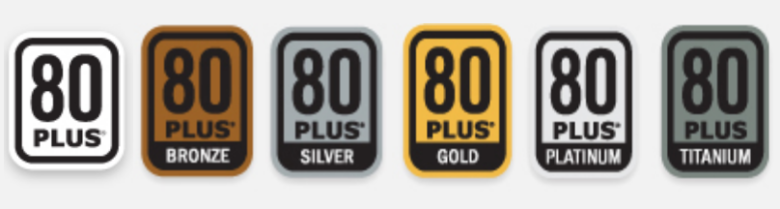
















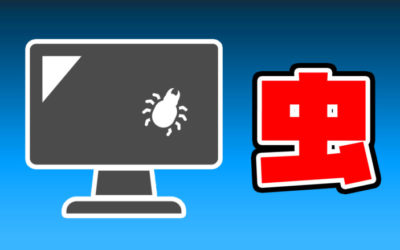
コメントを残す